はじめに
今回はTDR-Novaの使い方について解説します。
TDE-Novaは2つの機能が合わさってます。
・EQ機能
・コンプレッサー機能
この2つに分けて解説します。
↓Download先
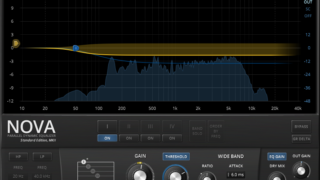
EQの使い方
まず、EQに絞って使い方を解説します。
この操作ですが、説明のために行ってます。
実際は聞こえない所も消すと、影響で音色が変わる可能性があります。
これは倍音という、細かな波形を合成して波形を変える処理が原因です。
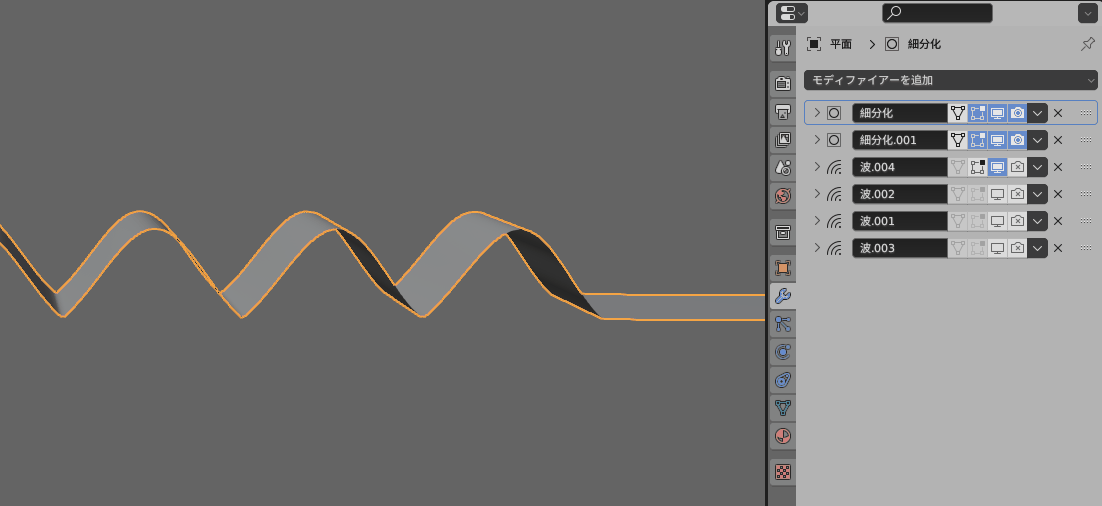
なので宗派にもよりますが、無暗に行わない方がいいです。
倍音の詳細はこちらで解説。
ハイとローの不要部分削除
右上のOUTを押して周波数を表示。

次に周波数の不要な部分を削ります。

左下のHPをクリック。
UIで位置を調整。
これでロー部分がカットできます。
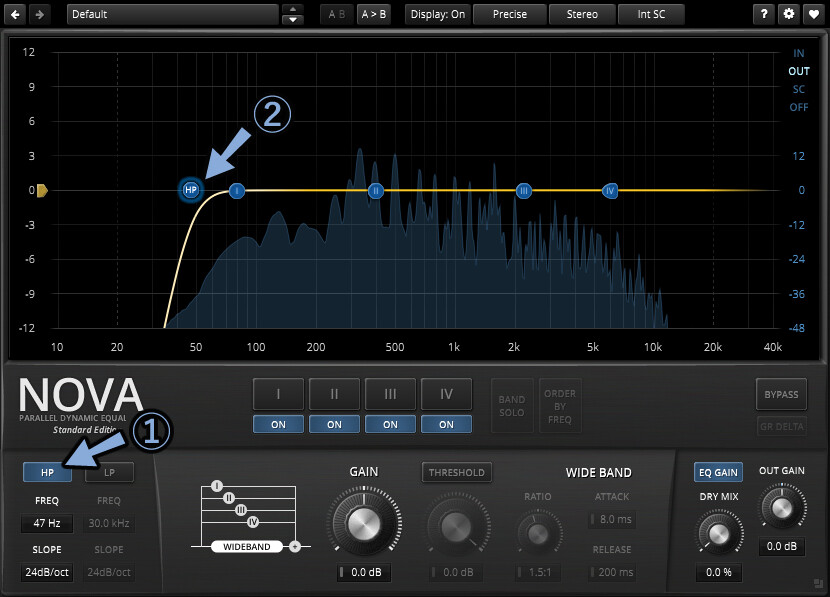
左下のLPをクリック。
位置を移動。
これでハイ部分をカットできます。
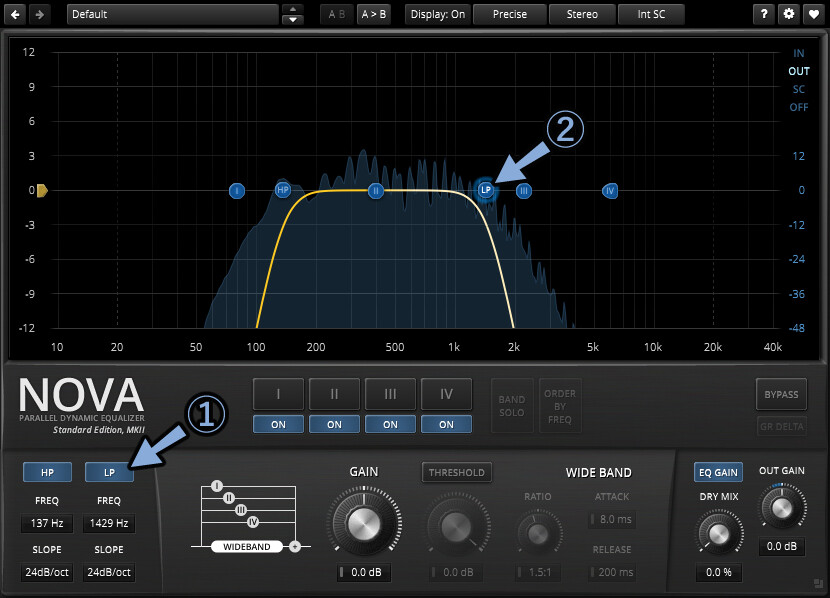
位置の目安はこの点線部分です。
下に、主な数字はこちら。
・人が聞き取れる音域=20Hz~20,000Hz
・人が不快に感じず聞き取れる領域=100Hz~2000Hz人は20Hz~20,000Hzより外の音は聞き取れません。
が、入っていると不快に感じたり、音質を下げる原因になるので消します。
それ以上の領域は音を聴いて判断します。
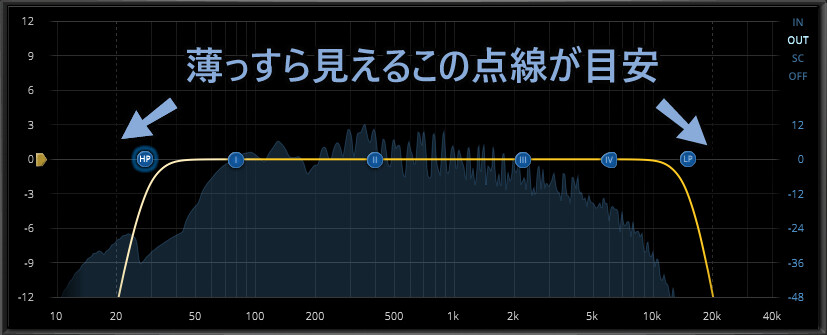
HP、LPの消え具合はSLOPEで変更できます。
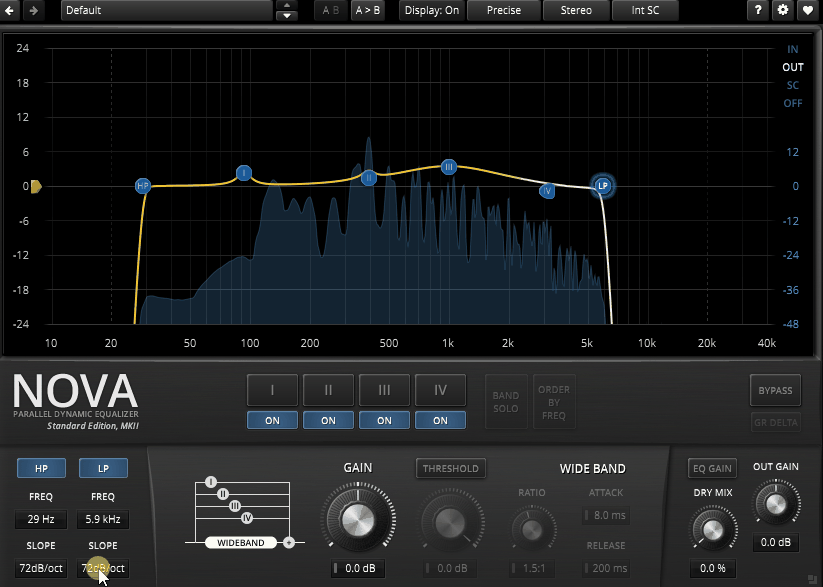
以上がハイとローの不要部分削除です。
EQの基本操作
ここからは、音を良くするEQの使い方になります。
EQの操作項目は下記。
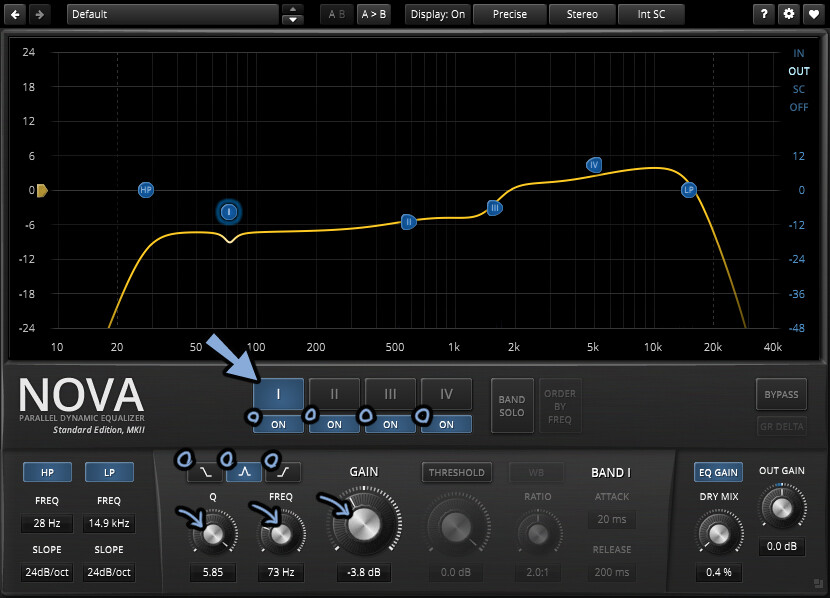
このあたりは触れば分かります。
・グラフ上方向=GAINの変化
・グラフ横方向=FREQの変化
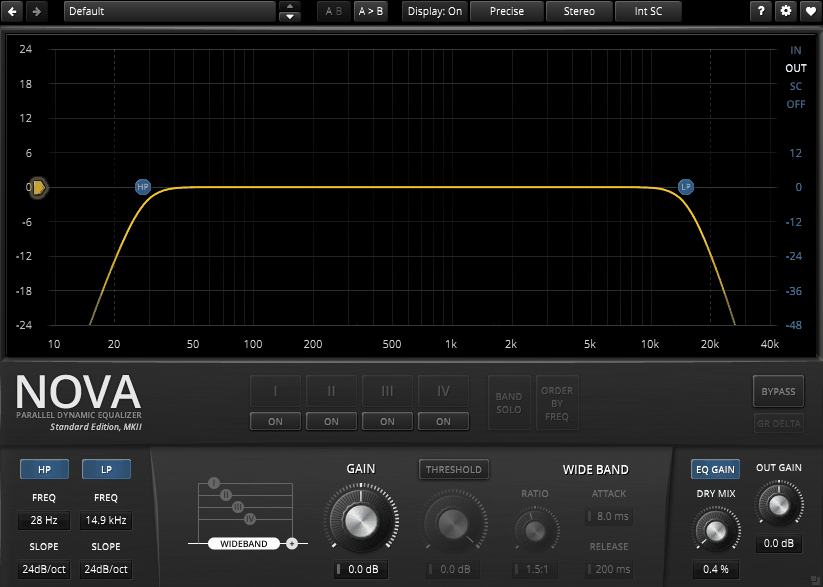
BY PASSで元の音が確認できます。
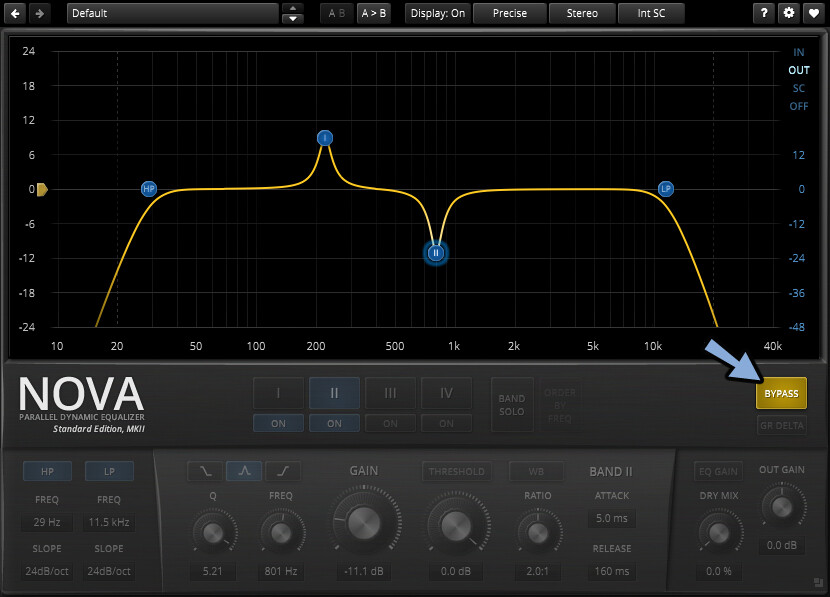
BAND SOLOでEQの1つの要素だけの動きを確認できます。
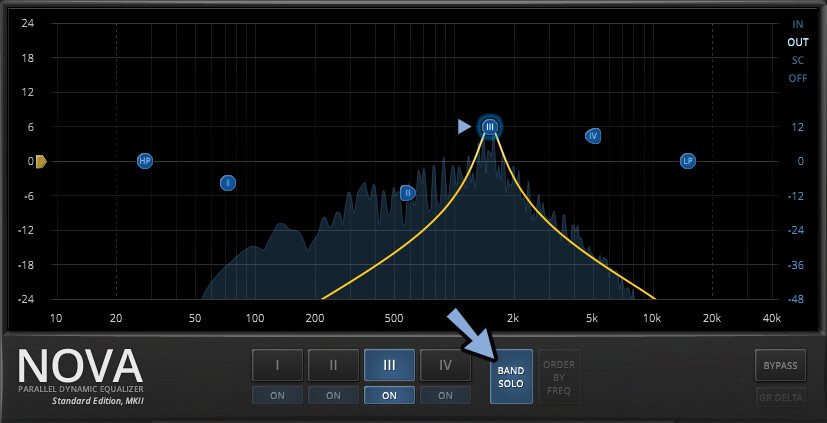
DRY MIXとはエフェクトが入る前の音です。
この%を増やすほど、元の音が混ざって聞こえます。
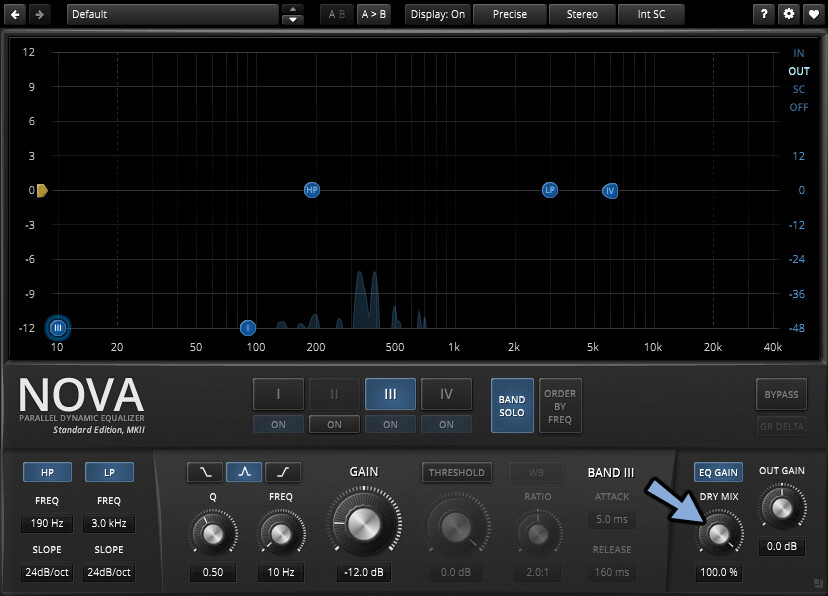
EQ GAINはエフェクトがかかった後の音量調整です。
チェック状態で有効化。
右側のOUT GAINを操作して設定。
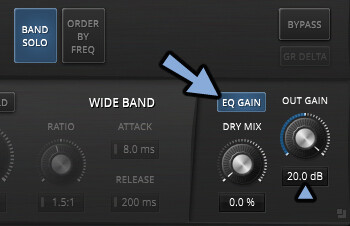
ORDER BY FREQはⅠ、Ⅱ、Ⅲ、Ⅳの位置関係が入れ替わった時に使います。
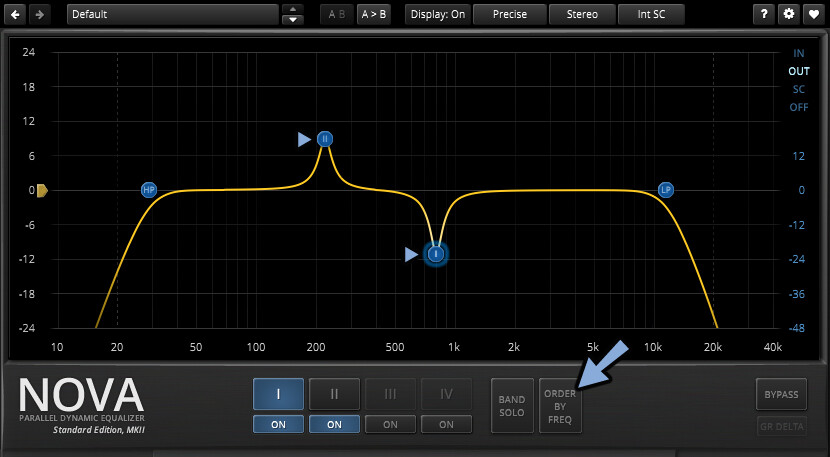
Ⅱ → Ⅰの順番になったものを修正できます。
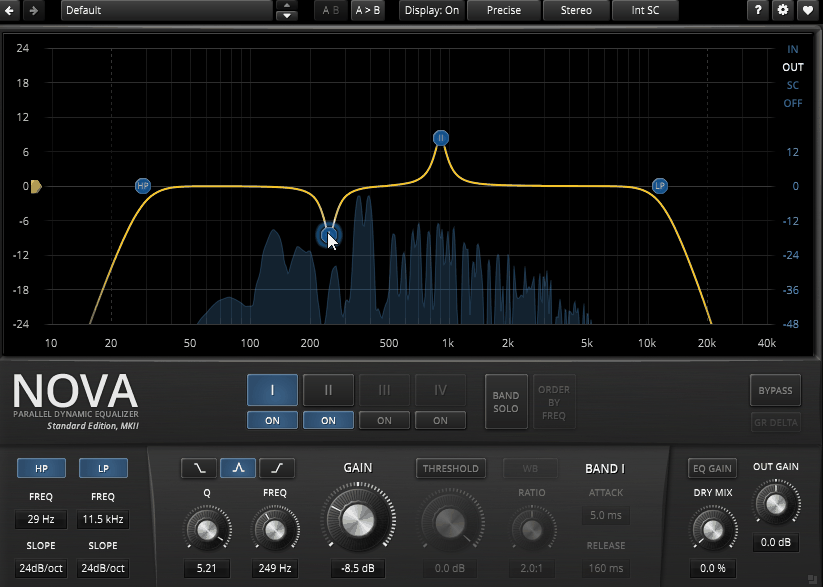
あとは、左側で全体を操作できます。
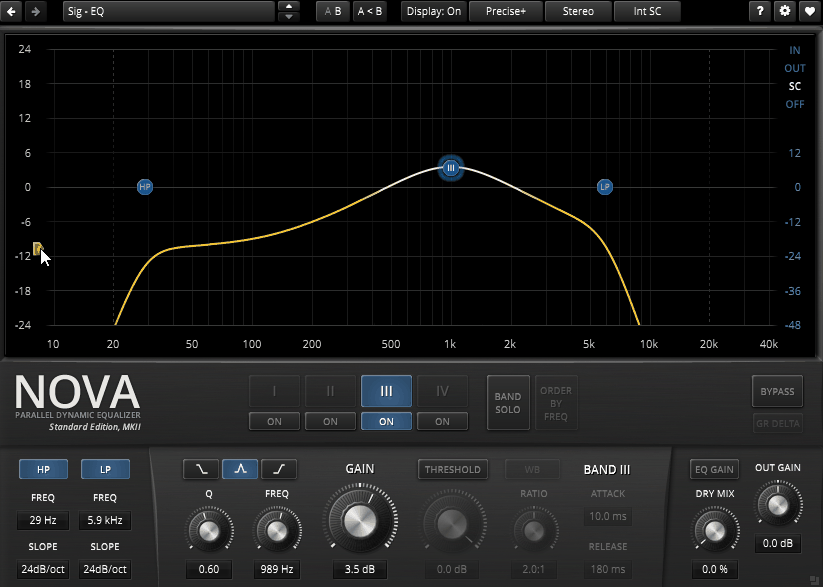
以上がEQの基本操作です。
コンプレッサーの使い方
ここからはコンプレッサー機能の使い方を紹介します。
まず基本を紹介ます。
つぎにNovaでの設定方法を解説します。
コンプレッサーの基本
コンプレッサーとは音を圧縮する処理です。
一定音量の音が入ると、音量が上がらなくなるように調整します。
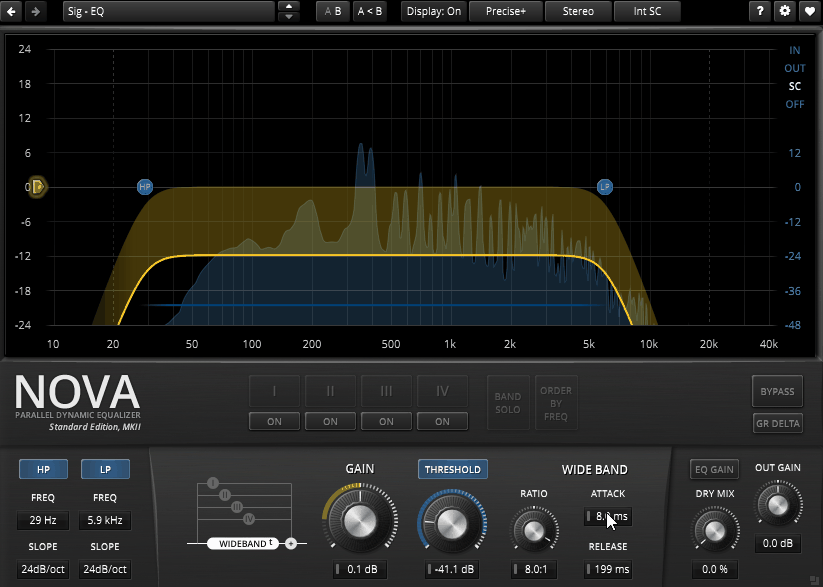
基本はこの4つの設定項目。
・Threshold=どのボリュームで動作する/しないか。
・Attack=動作を始めてから、最も圧縮される場所に至るまで。
・Rerease=動作を終了してから、影響が完全に無くなるまで。
・Ratio=どのくらい圧縮するか。
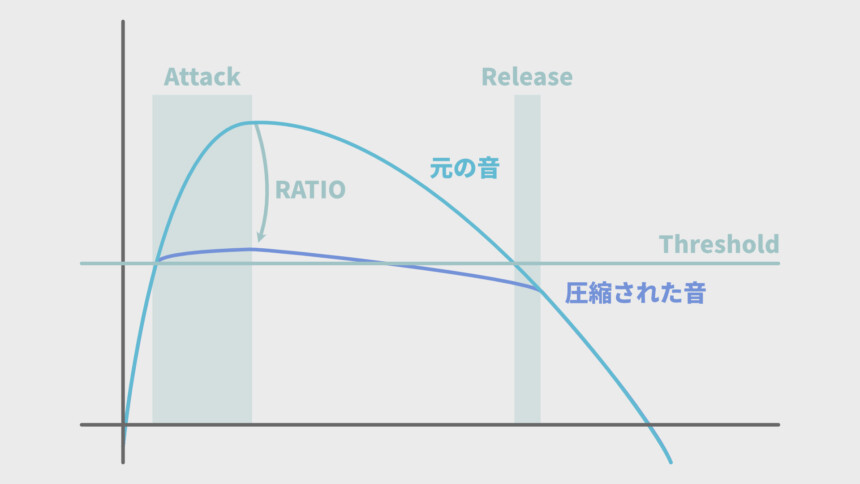
Ratioの圧縮の単位はn:1で表示されます。
圧縮は1/nの大きさで行われます。
n=10の場合、1/10=10%の音量。
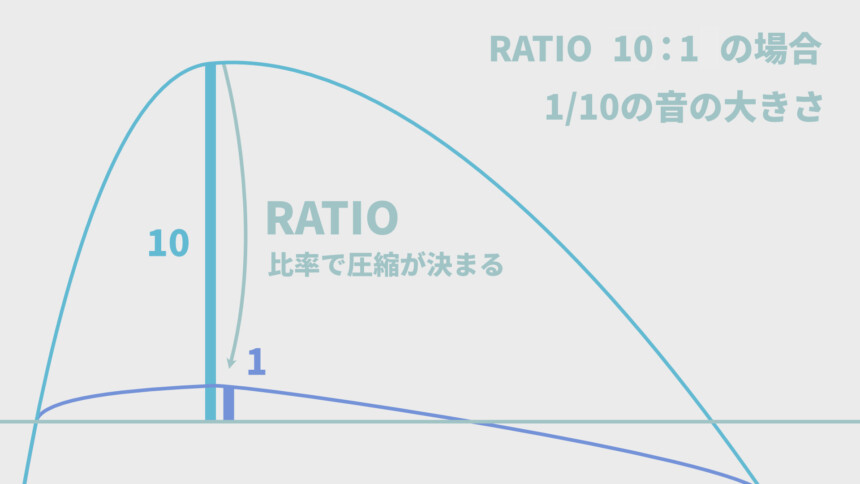
もし、1より小さい数字:1になった場合、音量が上がります。
n=0.9の場合、1/0.9 = 1.11… ≒ 111%の音量。
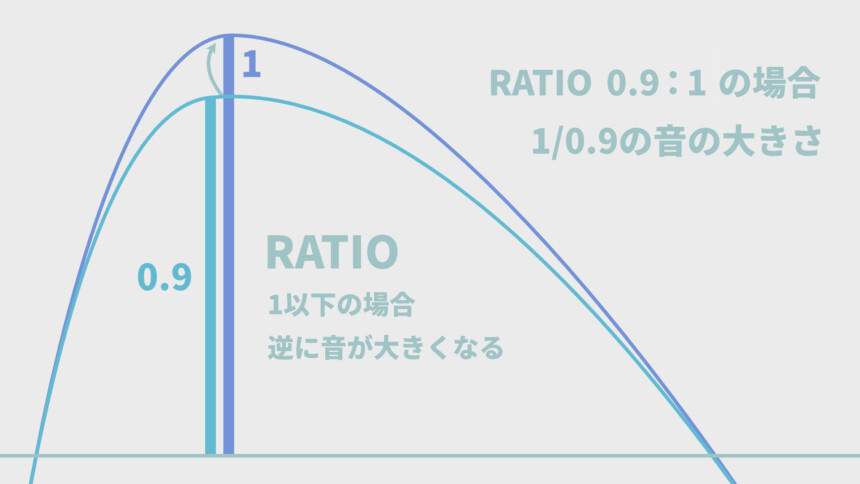
これがコンプレッサーの基本です。
コンプレッサーの使い方
まず、グラフ左側の黄色い矢印を押します。
次にTHRESHOLDをクリックし、コンプレッサーを有効化。
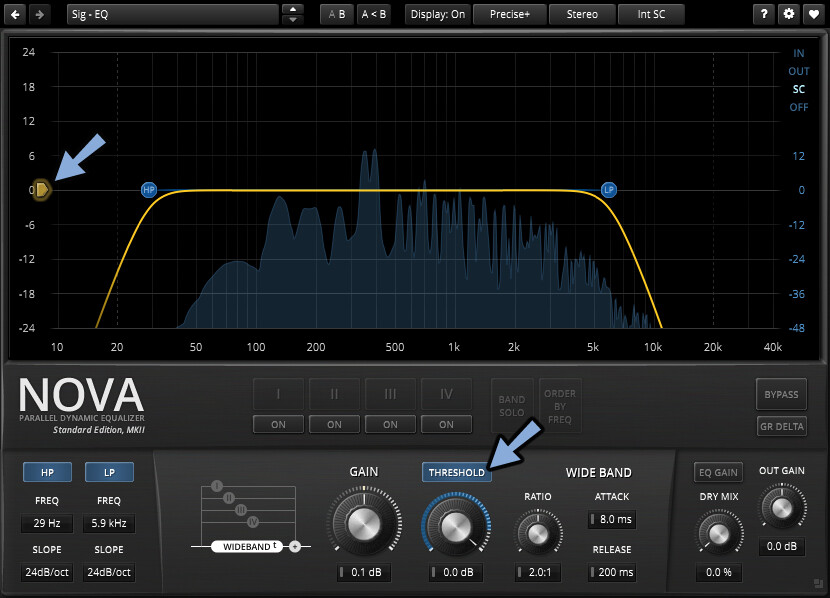
THRESHOLDを操作して、どの音量からコンプレッサーが動作するかを決めます。
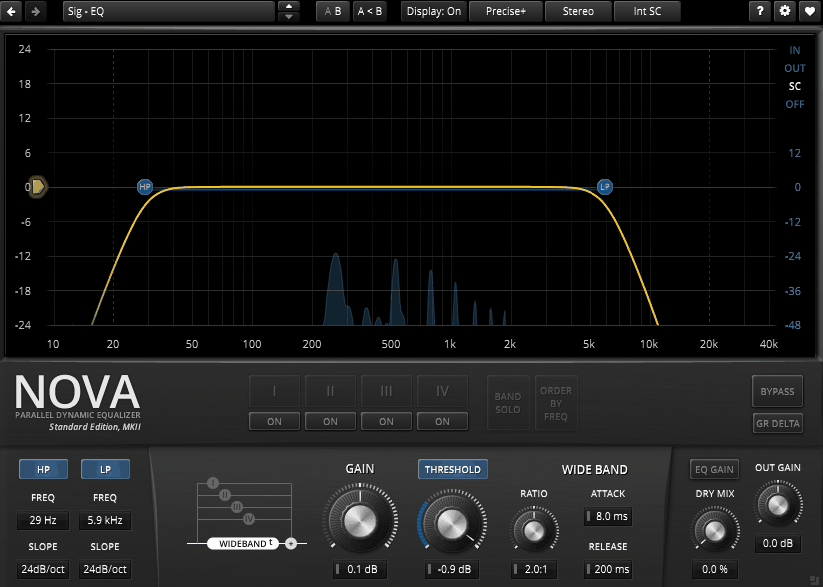
RATIOを操作して、どのぐらい圧縮されるかを決めます。
1以下にした場合、黄色が上方向に動き、音量が上がります。
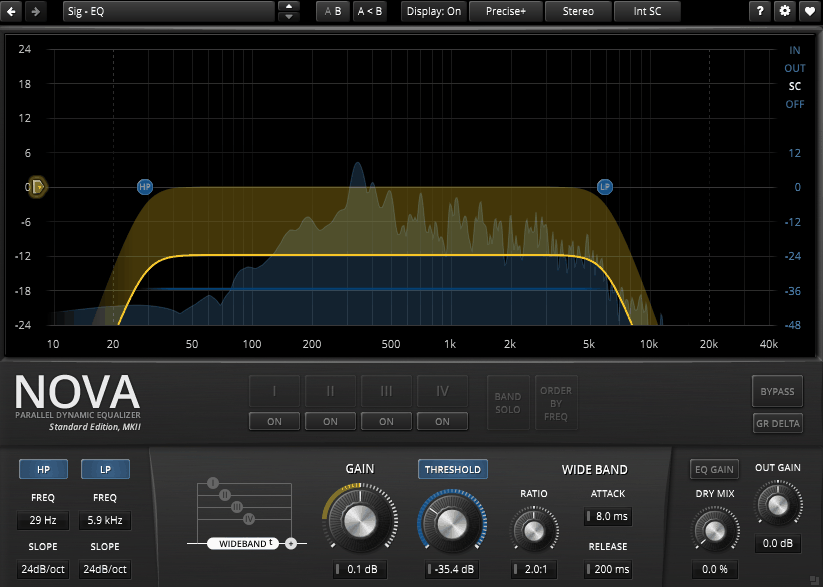
ATTACKとRELEASEで動きの速さを設定します。
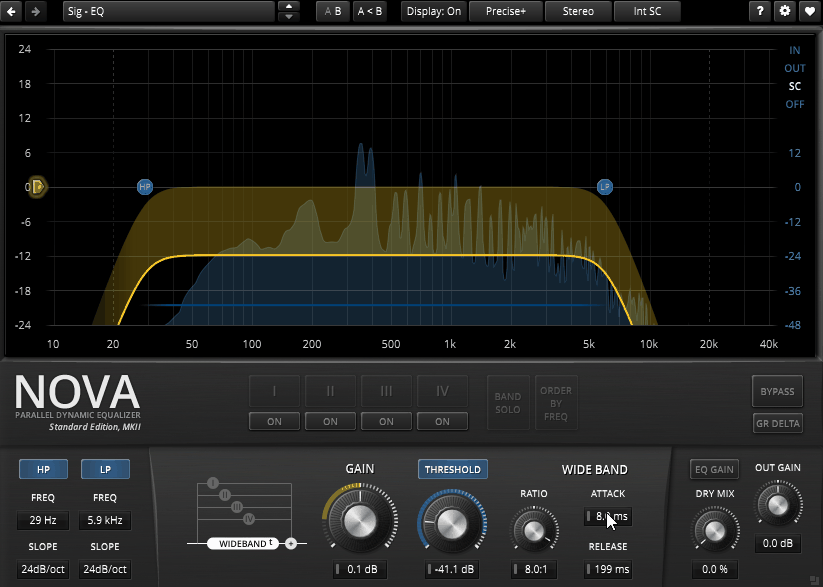
これで基本的なコンプレッサーの操作が完了です。
個別の設定
便利なのか、厄介なのかは人それぞれですが…
このコンプレッサーはEQのそれぞれの値で設定できます。
最大「Ⅰ、Ⅱ、Ⅲ、Ⅳ、全体」の5つのコンプレッサーを設定できます。
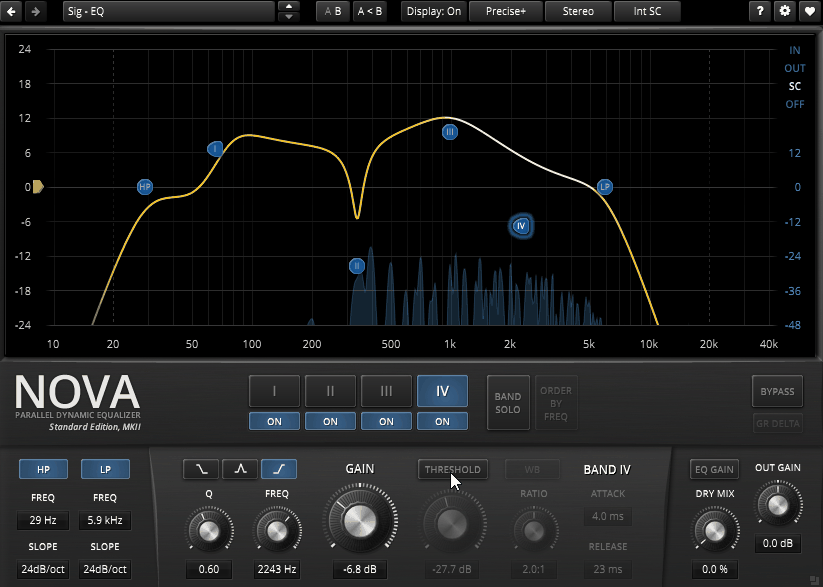
これは上級者向け機能です。
正直、初めはOTTなどのコンプレッサー専用の簡単なプラグインを使う事をおすすめします。
また、有料版にはおすすめ設定プリセットなどが入ってるようです。
詳細設定
ここからは、知っておくと便利な機能を紹介します。
左上でプリセットが選べます。
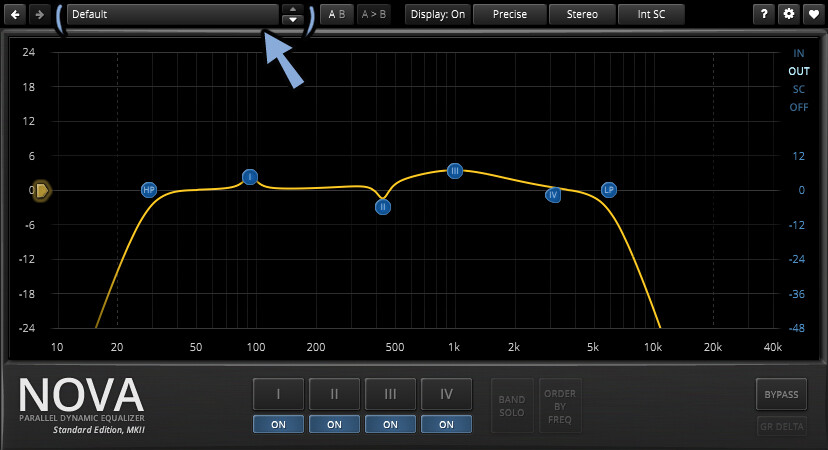
プリセットの所を右クリック。
Save As…をクリックして今のコンプレッサー設定を保存。
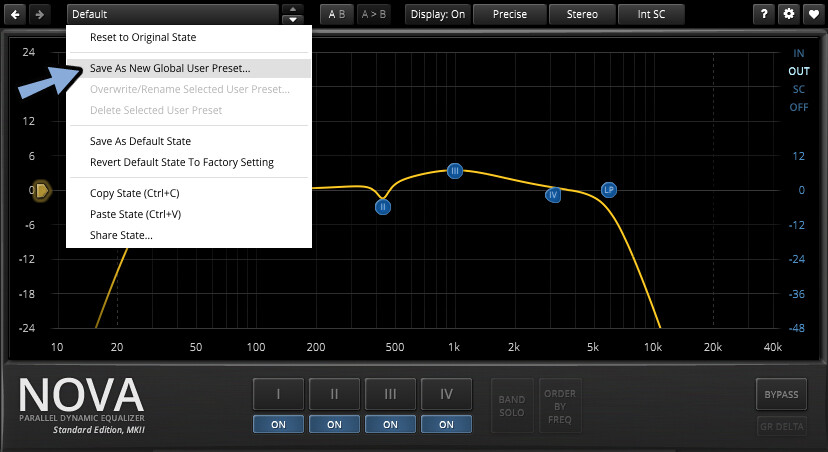
保存すると、このようにオリジナル設定をプリセット化できます。
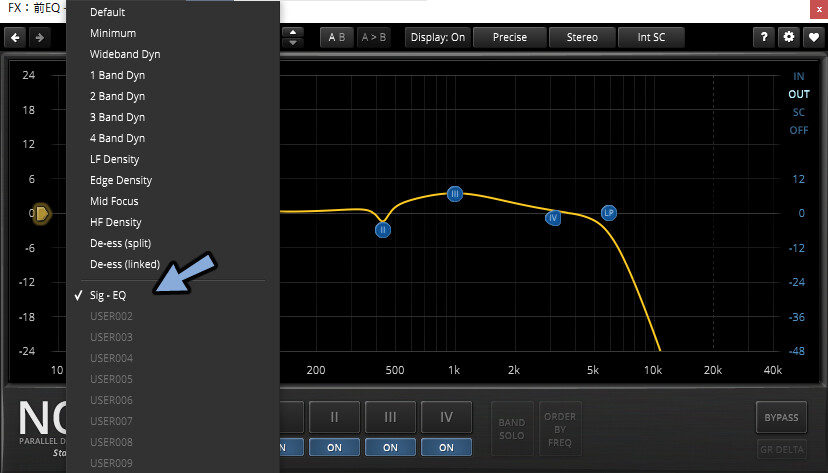
また右クリックでは他にも、下記のような動作ができます。
Deleteを押して実験で作ったプリセットを削除。
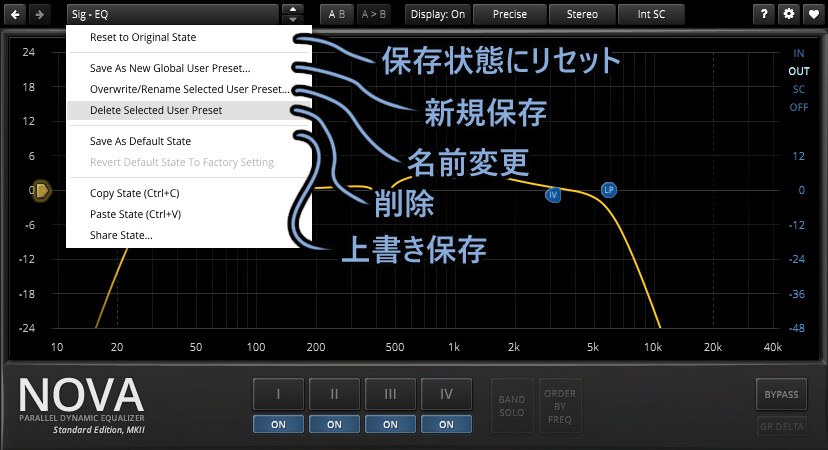
ABはコンプレッサーの内部処理の方法が変わるもののようです。
…正直、私には違いが聞き取れません。

ABの右側はこのような設定項目です。

クオリティの、PreciseとPrecise+の違いはこちら。
・Preciseは内部処理が線形
・Precise+は内部処理が非線形
音的な違いは…正直、分からないレベル。
気になる方は+を選んでおきます。
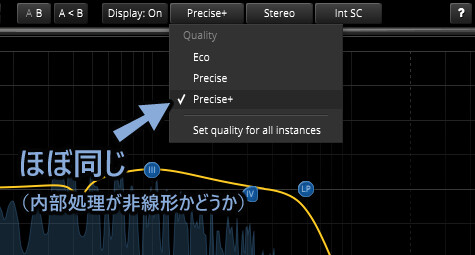
右側の?はヘルプが表示されます。(英語)
ハートは有料版の購入ページが表示されます。

歯車を押すと設定が出てきます。
・GraphicsでUIの大きさを変えれます。
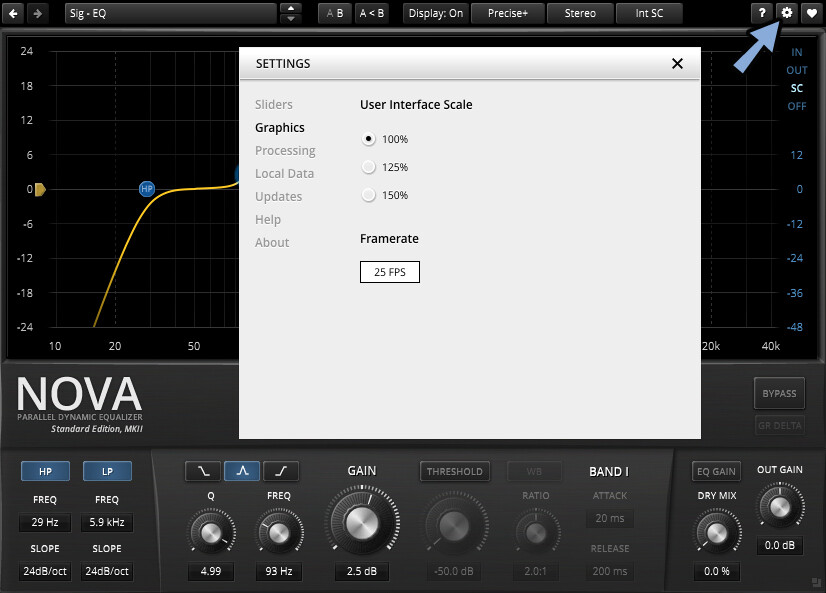
Processingでレンダリングのクォリティを上げれます。

Updatesでアップデートを確認できます。
下にチェックを入れると1日間隔で自動でチェックするようになります。
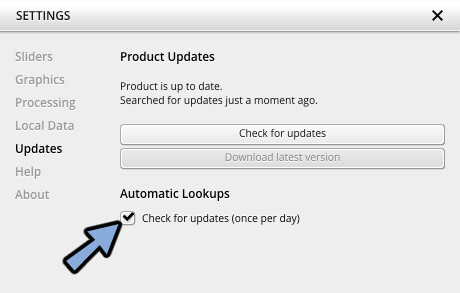
HelpのUser manualを選択すると公式のマニュアルページに飛べます。
より細かく知りたい方はこちらをご覧ください。(英語)
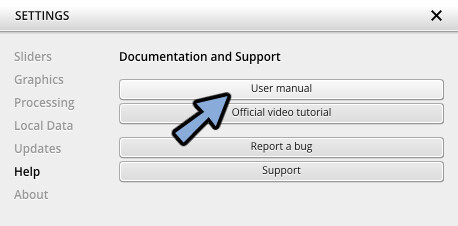
まとめ
今回はTDR-Novaの使い方を紹介しました。
・EQとコンプレッサーが混じったプラグイン
・HPとLPで不要な音域を消せる
・Ⅰ~Ⅳを設定するとより細かな音が作れる
・THRESHOLDを有効化するとコンプレッサー機能発動
他にもエフェクトやプラグインについて解説してます。
ぜひ、こちらもご覧ください。
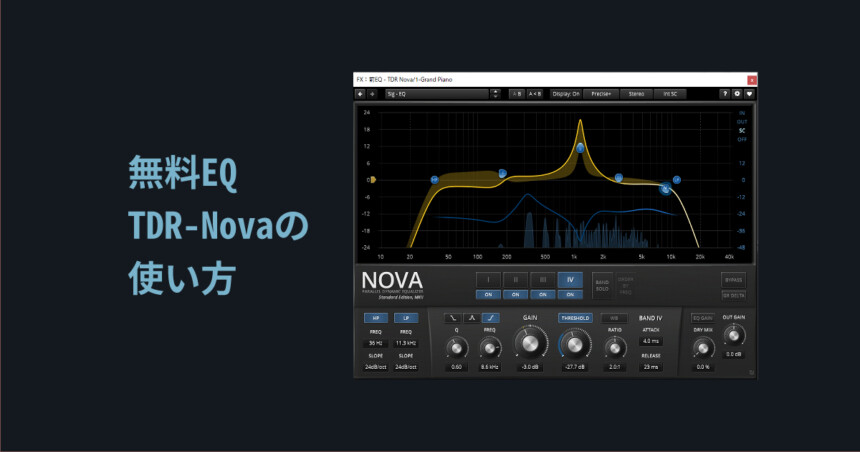



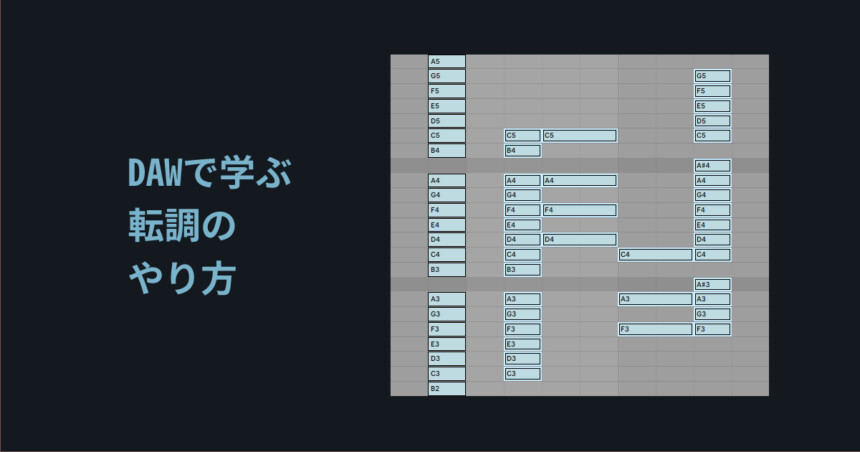

コメント